Het scherm
Het scherm van het GeoGebra Grafisch Rekentoestel bestaat uit het  Algebra venster en het
Algebra venster en het  Tekenvenster van GeoGebra. Beide Vensters zijn dynamisch verbonden. Dit betekent dat wijzigingen in eender welk Venster meteen ook getoond worden in het andere Venster.
Voorbeelden:
Tekenvenster van GeoGebra. Beide Vensters zijn dynamisch verbonden. Dit betekent dat wijzigingen in eender welk Venster meteen ook getoond worden in het andere Venster.
Voorbeelden:
 Algebra venster en het
Algebra venster en het  Tekenvenster van GeoGebra. Beide Vensters zijn dynamisch verbonden. Dit betekent dat wijzigingen in eender welk Venster meteen ook getoond worden in het andere Venster.
Voorbeelden:
Tekenvenster van GeoGebra. Beide Vensters zijn dynamisch verbonden. Dit betekent dat wijzigingen in eender welk Venster meteen ook getoond worden in het andere Venster.
Voorbeelden:
- Verander een functie in het
 Algebra Venster en zie hoe de grafiek wijzigt in het
Algebra Venster en zie hoe de grafiek wijzigt in het  Tekenvenster.
Tekenvenster.
- Versleep een punt in het
 Tekenvenster en zie hoe zijn coördinaten wijzigen in het
Tekenvenster en zie hoe zijn coördinaten wijzigen in het  Algebra venster.
Algebra venster.
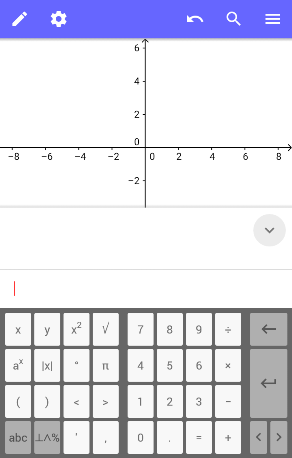
De Kopbalk
 Knoppenbalk
Gebruik de
Knoppenbalk
Gebruik de  knop om de Knoppenbalk te tonen waarop je de GeoGebra knoppen vindt. Selecteer een willekeurige knop en creëer nieuwe objecten in het
knop om de Knoppenbalk te tonen waarop je de GeoGebra knoppen vindt. Selecteer een willekeurige knop en creëer nieuwe objecten in het  Tekenvenster.
Opmerking: Gebruik de
Tekenvenster.
Opmerking: Gebruik de  in de linkerbovenhoek van de Knoppenbalk om terug te gaan naar de blauwe Kopbalk.
in de linkerbovenhoek van de Knoppenbalk om terug te gaan naar de blauwe Kopbalk.
 Objecteigenschappen
Afhankelijk van het geselecteerde object, biedt het
Objecteigenschappen
Afhankelijk van het geselecteerde object, biedt het  Eigenschappenvenster van dit object de mogelijkheid om zijn kleur, stijl of afmeting te wijzigen. Wanneer geen object geselecteerd is, wordt het
Eigenschappenvenster van dit object de mogelijkheid om zijn kleur, stijl of afmeting te wijzigen. Wanneer geen object geselecteerd is, wordt het  Eigenschappenvenster van het
Eigenschappenvenster van het  Tekenvenster getoond. Hierin kan je assen en rooster tonen of verbergen en het aanzicht veranderen.
Tekenvenster getoond. Hierin kan je assen en rooster tonen of verbergen en het aanzicht veranderen.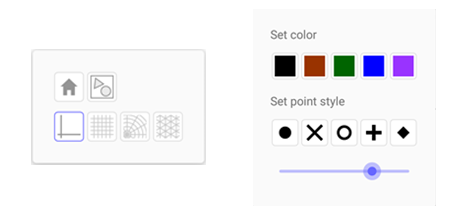
 Ongedaan maken
Maak je stappen een na een ongedaan.
Opmerking: De knop
Ongedaan maken
Maak je stappen een na een ongedaan.
Opmerking: De knop  Ongedaan maken verschijnt automatisch in de knoppenbalk nadat je een of meerdere objecten hebt gecreëerd.
Ongedaan maken verschijnt automatisch in de knoppenbalk nadat je een of meerdere objecten hebt gecreëerd. Zoek
Open de Zoekfunctie en blader door GeoGebraTube naar prachtige bestanden.
Zoek
Open de Zoekfunctie en blader door GeoGebraTube naar prachtige bestanden.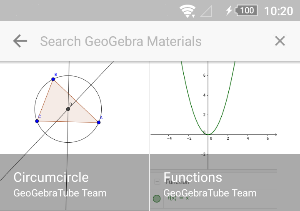
 Menu
Open het
Menu
Open het  Menu van het GeoGebra Grafisch Rekenapparaat om nieuwe bestanden te creëren, bestaande bestanden te openen, je werk op te slaan en te delen of om de hulp te zoeken.
Menu van het GeoGebra Grafisch Rekenapparaat om nieuwe bestanden te creëren, bestaande bestanden te openen, je werk op te slaan en te delen of om de hulp te zoeken.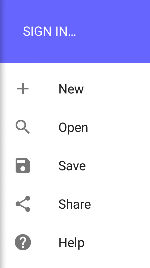
 Algebra venster te werken, dan kan het verbergen met de knop
Algebra venster te werken, dan kan het verbergen met de knop  Algebra venter opnieuw tonen met de knop
Algebra venter opnieuw tonen met de knop